Excel表格里面怎么插入行怎么插入多行?
设·集合小编 发布时间:2023-04-18 17:10:47 681次最后更新:2024-03-08 12:15:07
在使用Excel的过程中,我们经常会遇到原来设计好的行数不够用了,需要再插入一些行来满足需要,有时是插入一行,有时需要插入多行,那么不同的插入行数下,我们如何更好的插入一行或者是多行呢?下面就带大家一起来看看方法。
想学习更多的“Excel”教程吗?点击这里前往观看设·集合免费试听课程>>

工具/软件
硬件型号:华为笔记本电脑MateBook 14s
系统版本:Windows7
所需软件:Excel2014
方法/步骤
第1步
打开EXCEL以后,根据需要选择插入行的位置,比如我们需要在14行和第15行的位置插入一行,这时选中第十五行,右击,选择插入

第2步
上面的这一步还可以使用选项卡里面的插入项,点击插入下面的小箭头,选择插入工作表行

第3步
刚刚我们只是插入了一行,如果是在刚刚的位置要插入多行的话,接着按F4可以,比如要插入5行,就再按4下F4即可
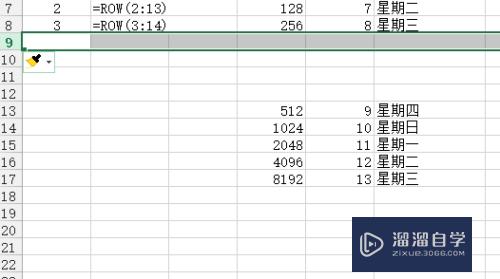
第4步
如果要在第9行前面插入五行的话,选择第9行到第13行,然后右击,选择插入,统一插入五行

第5步
如果是在第9行之后插入两行,先选中第8行和第9行,按住shift键,将鼠标放在第9行行标的右下角,可以看到鼠标变成一个双线的显示,向下拉动两个行放开

第6步
此外我们还可以使用复制粘贴大法,在空行位置复制,比如五行,然后再需要插入的位置ctrl v粘贴过去即可

相关文章
- CAD中如何进行3D建模?
- SU如何导出CAD?
- WPS Excel 的高级筛选怎么用?
- 如何用Excel制作日历?
- Excel二级联动下拉菜单怎么做?
- Excel中如何快速查找重复值?
- Excel教程 Excel表格怎么排版?
- Excel如何画图?
- Excel要怎么作图?
- Excel怎样给表格加密?
- Excel快速删除整行的快捷键什么?
- 如何用Excel新建制作表格?
- 怎么在Excel表格中做加法?
- Excel表格中如何使用乘法?
- 怎么在Excel打斜杠?
- Excel表格打不开的解决方法
- C4D模型怎样导入到Photoshop中?
- CAD怎么在internet上用图形文件?
- CAD提示缺少.net4.5怎么处理?
- PS c6怎么给照片添加风的感觉?
- CAD出现c 2005问题怎么办?
- PPT如何让每张幻灯片都可以有不同的主题?
广告位


评论列表